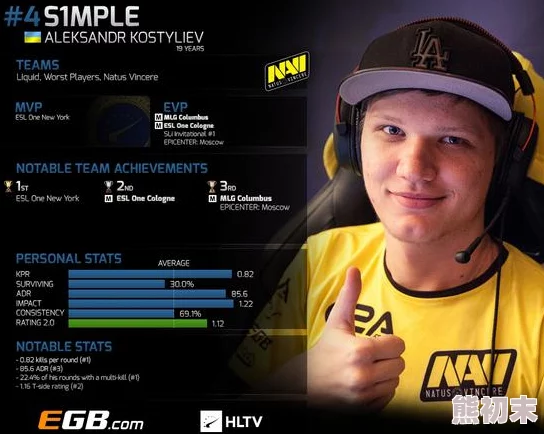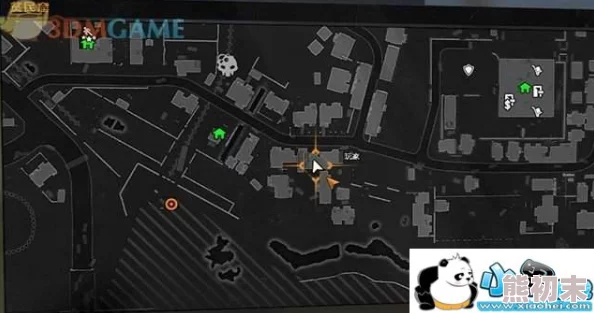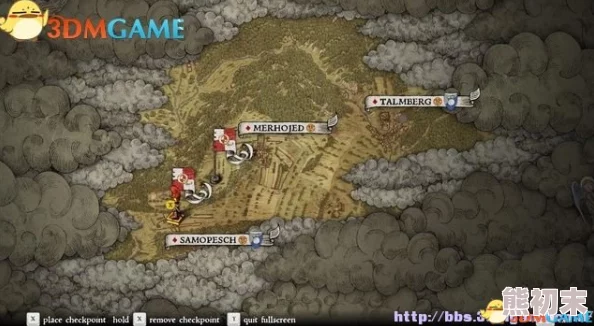2025年Steam初始化失败怎么办?最新热门解决方法全攻略
2025年Steam初始化失败怎么办?最新热门解决方法全攻略如下:
1、优化网络环境:
使用加速器启动如奇游加速器等加速工具,选择“Steam”进行加速,优化网络连接,减少连接失败的情况。
避免网络带宽占用确保家中其他设备或应用没有占用大量网络带宽,如观看高清视频、下载大型文件等。
重启路由器尝试重启路由器,以解决可能的网络波动或配置问题。
2、检查并更新驱动程序:
* 通过设备管理器或官方网站检查网络设备、显卡等硬件的驱动程序是否最新,并下载安装最新驱动程序。
* 使用驱动程序更新软件,如驱动人生等,自动扫描并更新设备驱动程序。
3、验证游戏文件完整性:

* 在Steam客户端中,选择“库”中的游戏,右键点击选择“属性”,在“本地文件”标签页点击“验证游戏文件完整性”。
* 如果游戏文件损坏或缺失,Steam将自动下载并修复这些文件。
4、关闭防火墙和杀毒软件:
* 检查防火墙和杀毒软件的设置,确保Steam未被列入阻止列表中。
* 如果Steam被阻止,请将其从阻止列表中删除,并尝试重新启动Steam。
5、以管理员身份运行Steam:
* 右键点击Steam快捷方式,选择“以管理员身份运行”。
* 某些Windows设置可能阻止程序以正常模式运行,但以管理员模式运行可能会解决问题。
6、检查并更新操作系统:
* 确保操作系统是最新的版本,通过Windows Update(或MacOS的软件更新)进行检查和更新。
7、卸载并重新安装Steam:
* 如果以上方法均无效,可以尝试卸载Steam客户端,并备份好重要的游戏存档和个人资料。
* 重新安装Steam后,再次尝试初始化。
8、检查steam_api.dll文件:
* 使用如星空运行库修复大师等工具检测并修复缺失或损坏的DLL文件。
* 如果检测到缺失的DLL文件,点击“一键修复”,然后重启电脑并重新打开Steam。
9、联系Steam技术支持:
* 如果以上所有方法都无法解决问题,建议联系Steam技术支持团队,向他们报告问题并寻求帮助。
通过以上方法,大多数Steam初始化失败的问题应该都能得到解决,如果问题依然存在,建议持续关注Steam官方发布的更新和修复信息。